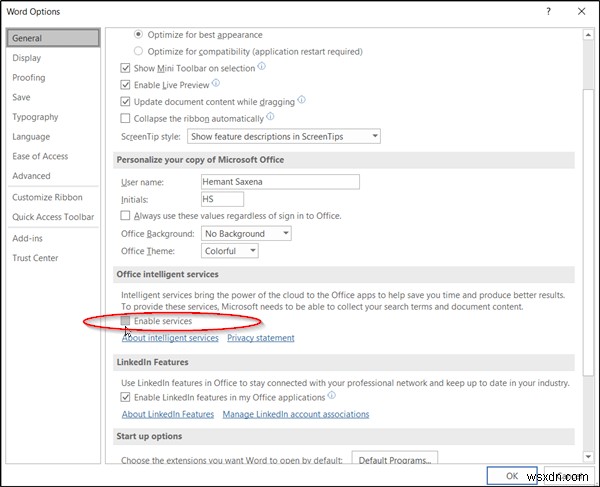समय बचाने और बेहतर परिणाम देने में आपकी मदद करने के लिए, Microsoft अपनी सेवा का उपयोग करते समय कुछ जानकारी एकत्र करता है। यह मुख्य रूप से इस जानकारी का उपयोग व्यवहार विश्लेषण करने और उपयोगकर्ता की प्रतिक्रियाओं की व्याख्या करने के लिए करता है। इसके आधार पर, कंपनी अपनी सेवाओं में ऐसी सुविधाएँ प्रदान करती है जो आपको प्रतिक्रिया समय में सुधार करने, सटीकता बनाए रखने, निरंतरता सुनिश्चित करने और परिणाम अनुकूलित करने में मदद करती हैं। यह ऐसी सभी सुविधाओं को एक शीर्षक के अंतर्गत वर्गीकृत करता है - बुद्धिमान सेवाएं ।
माइक्रोसॉफ्ट ऑफिस इंटेलिजेंट सर्विसेज
इंटेलिजेंट सेवाओं पर भरोसा करने वाली कुछ विशेषताओं में शामिल हैं-
- कार्यालय मुझे बताएं - एक टेक्स्ट फ़ील्ड जहां आप शब्दों और वाक्यांशों को दर्ज कर सकते हैं कि आप आगे क्या करना चाहते हैं और जल्दी से उन कार्यों को प्राप्त कर सकते हैं जिन्हें आप करना चाहते हैं।
- ऑफिस डिक्टेट - यह आपको टाइपिंग के प्रयासों को बचाता है। बस शब्दों को निर्देशित करने के लिए बात करें (आपको अपना माइक्रोफ़ोन चालू करने की आवश्यकता है)
- संपादक - यह उन शब्दों और वाक्यांशों की पहचान करके वर्ड, आउटलुक और पावरपॉइंट में आपके लेखन को बेहतर बनाने में आपकी मदद करता है जिन्हें अधिक पॉलिश की आवश्यकता हो सकती है।
- वर्ड एडिटर - क्रमशः वर्तनी, व्याकरण और शैलीगत मुद्दों के लिए लाल, नीले, या सोने के साथ अंक अंक। इसके अलावा, यह आपको सुझाव देता है कि आप या तो त्रुटि के बारे में अधिक जानें या इसे तुरंत ठीक करने का कोई तरीका खोजें।
- अनुवादक - Word चयनित शब्दों, वाक्यांशों या संपूर्ण दस्तावेज़ों का 60 अलग-अलग भाषाओं में या से अनुवाद कर सकता है।
- स्मार्ट लुकअप - यदि आपके सामने कोई नया शब्द या वाक्यांश आता है, तो उस पर राइट-क्लिक करें और 'स्मार्ट लुकअप' चुनें। यह सुविधा एक अंतर्दृष्टि फलक खोलती है जहाँ आप इसकी परिभाषाएँ, विकिपीडिया लेख और वेब से शीर्ष संबंधित खोजें पा सकते हैं।
- ऑटो ऑल्ट टेक्स्ट - कार्यालय आपकी छवियों के लिए वैकल्पिक पाठ का सुझाव देकर स्क्रीन रीडर का उपयोग करने वाले लोगों के लिए आपके दस्तावेज़, ईमेल और प्रस्तुतीकरण को अधिक सुलभ बनाने में मदद कर सकता है।
- पावरपॉइंट डिज़ाइनर - चुनने के लिए स्वचालित रूप से डिज़ाइन विचार उत्पन्न करता है और सामग्री को पेशेवर रूप से डिज़ाइन किए गए लेआउट से मिलान करने के लिए पृष्ठभूमि में काम करता है।
- पावरपॉइंट क्विकस्टार्टर - अपनी पसंद के किसी विषय पर शोध शुरू करने में आपकी मदद करने के लिए एक रूपरेखा तैयार करता है।
- Excel में विचार - यह आपको उच्च-स्तरीय दृश्य सारांश, प्रवृत्तियों और पैटर्न के माध्यम से अपने डेटा को समझने में सक्षम बनाता है।
जैसा कि आपने अब तक अनुमान लगाया होगा, ये सभी सुविधाएँ Office सुइट (Office 365 सदस्यता) का एक भाग हैं। जैसे, वे क्लाउड की शक्ति को Microsoft Office ऐप्स में लाते हैं। हालाँकि, इंटेलिजेंट सेवाएँ डिफ़ॉल्ट रूप से सक्षम नहीं हैं। आपको उन्हें मैन्युअल रूप से सक्षम करने की आवश्यकता है। यहां बताया गया है!
Word, PowerPoint या Excel जैसा कोई Office ऐप खोलें और 'फ़ाइल . चुनें ' टैब।
इसके बाद, 'विकल्प . चुनें ' बाएं कॉलम में दिखाई देने वाली सूची से।

'ऑफिस इंटेलिजेंट सर्विसेज . तक नीचे स्क्रॉल करें ' अनुभाग और 'सेवाएं सक्षम करें . के सामने चिह्नित बॉक्स को चेक करें 'विकल्प।
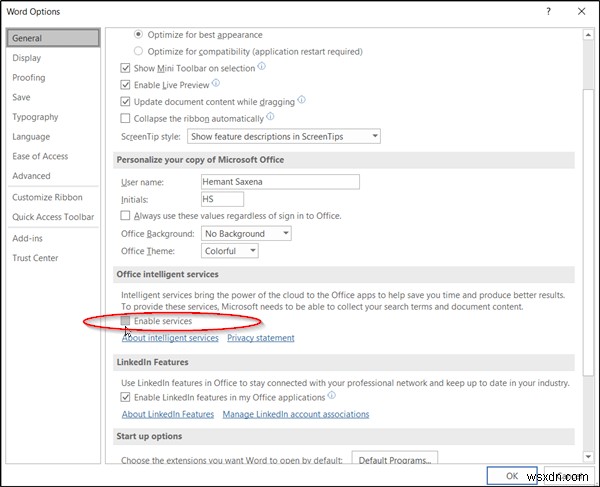
जब हो जाए तो 'ठीक . दबाएं ' बटन और बाहर निकलें, अब आपने इंटेलिजेंट सर्विसेज को सक्षम कर दिया है। यदि आप इसे अक्षम करना चाहते हैं, तो बस उपरोक्त प्रक्रिया का फिर से पालन करें और 'सेवाएं सक्षम करें' विकल्प को अनचेक करें।
आगे पढ़ें :छह तरीकों से आप कानूनी रूप से Microsoft Office का उपयोग इसके लिए भुगतान किए बिना कर सकते हैं।